
વર્ચ્યુઅલબોક્સ એક ઉત્તમ સાધન છે જે અમને operatingપરેટિંગ સિસ્ટમોને વર્ચ્યુઅલાઇઝ કરવા માટે સક્ષમ બનાવવાની મંજૂરી આપે છે જેમાં જી.એન.યુ. / લિનક્સ, મ OSક ઓએસ એક્સ, ઓએસ / 2, વિન્ડોઝ, સોલારિસ, ફ્રીબીએસડી, એમએસ-ડોસ અને અન્ય ઘણા લોકો માટે સપોર્ટ છે.
આ લોકપ્રિય ટૂલથી અમે સંસાધનોની બચત કરીએ છીએ, અમે અમારી માહિતીમાં સમાધાન કર્યા વિના નવી સિસ્ટમ્સ વિશે શીખી શકીએ છીએ, અન્ય સિસ્ટમોના એપ્લિકેશનોની ચકાસણી કરવા અને તેનાથી ઉપરની ઘણી સિસ્ટમો ધરાવે છે અને અમારી પાસેની અનઇન્સ્ટોલ કર્યા વિના તેનો ઉપયોગ કરવામાં સમર્થ હશો.
વર્ચ્યુઅલબોક્સ તે અમને આપેલી લાક્ષણિકતાઓ માટે ખૂબ જાણીતું છે, તેના ઉપયોગ માટે આપણે સામાન્ય રીતે સિસ્ટમોની ISO છબીઓનો ઉપયોગ કરીએ છીએ જેને આપણે વર્ચ્યુઅલબોક્સ પર ચલાવવા જઈ રહ્યા છીએ,
તે અમને અમારી ટીમ પાસેના સંસાધનોનો ઉપયોગ કરવાની પણ મંજૂરી આપે છે.
આ કિસ્સામાં મને એક સમસ્યા આવી છે અને તે છે કે મારે એક સિસ્ટમ શરૂ કરવાની હતી જે મારી પાસે પહેલાથી જ યુ.એસ.બી. પર છે તેથી જ્યારે વિરુટલબoxક્સમાં આ ઉપકરણને બૂટ કરવાનો પ્રયાસ કરી રહ્યા હોય, ત્યારે તે સામાન્ય રીતે શક્ય નથી.
તાર્કિક બાબત એ છે કે વર્ચ્યુઅલ મશીન ગોઠવણીમાં યુએસબીને ઉપકરણોની સૂચિમાં મૂકવું, પરંતુ આશ્ચર્યજનક રીતે તે એવું નહોતું.
આ માટે મેં ચોખ્ખું શોધ્યું અને આ સરળ ઉપાય શોધી કા found્યો જે હું તમારી સાથે શેર કરું છું.
વર્ચ્યુઅલબોક્સમાં સિસ્ટમ બુટ કરવા માટે યુએસબીનો ઉપયોગ કરો
અમે એવા ફંક્શન પર આધાર રાખીશું જે દૃષ્ટિએ ન હોય અને તે છે કે આપણે આ પ્રાપ્ત કરવા માટે, VBoxManage આદેશનો અમુક ભાગ ઉપયોગ કરવો જોઈએ.
આપણે જે કરવું જોઈએ તે પ્રથમ વસ્તુ એ છે કે આપણા યુએસબીના માઉન્ટિંગ પોઇન્ટને ઓળખવું કે સિસ્ટમ છે. હવે જો તમારી પાસે વિરુટલબોક્સ ખુલ્લું છે, તો તમારે તેને બંધ કરવાની જરૂર છે.
આ કરવા માટે, આપણે ટર્મિનલ ખોલવું જોઈએ (ctrl + T) અને નીચેનો આદેશ અમલમાં મૂકવો:
sudo fdisk -l
મારા કિસ્સામાં મારું યુએસબી માઉન્ટ પોઇન્ટ છે / dev / sdc. આ તે સ્ટોરેજ ડિવાઇસીસના જથ્થાને આધારે બદલાઇ શકે છે.
માઉન્ટ પોઇન્ટ પહેલેથી ઓળખાયેલ છે, સમાન ટર્મિનલ પર, આપણે નીચેનો આદેશ એક્ઝેક્યુટ કરીશું, તે મહત્વનું છે કે તે વિશેષાધિકારો સાથે ચલાવવામાં આવે છે:
sudo VBoxManage internalcommands createrawvmdk -filename usb.vmdk -rawdisk /dev/sdc1
જ્યાં અમે તમને નવી વર્ચુઅલ ડિસ્ક બનાવવા માટે કહી રહ્યા છીએ જેનો સીધો અમારા યુએસબી ડિવાઇસ પર નિર્દેશ કરવામાં આવશે.
હવે અમે કાર્ય પૂર્ણ ન કરે ત્યાં સુધી અમારું યુએસબી ડિવાઇસ કા notવું જોઈએ નહીં જેની સાથે તેનો મૂળ હેતુ હતો.
આગળનું પગલું ફરીથી વર્ચ્યુઅલબોક્સ ખોલવાનું છે અને અમે વર્ચુઅલ મશીનની સેટિંગ્સ પર જઈશું જ્યાં અમે અમારા ડિવાઇસનો કબજો કરીશું.
હવે અમે વડા સ્ટોરેજ વિભાગમાં, અમે નવી વર્ચુઅલ ડ્રાઇવ ઉમેરીએ છીએ અને નવું એકમ બનાવવાની જગ્યાએ, આપણે હાલનું પસંદ કરીશું.
આ કિસ્સામાં અમે એક પસંદ કરવા જઈ રહ્યા છીએ જે તમે પહેલાના આદેશથી બનાવેલ છે.
થઈ ગયું હવે આપણે વર્ચુઅલ મશીનની સેટિંગ્સ સાચવવા જઈશું અને સિસ્ટમ શરૂ કરવા આગળ વધીએ છીએ તે ચકાસવા માટે કે વર્ચુઅલ ડ્રાઇવ ખરેખર અમારી યુએસબી તરફ નિર્દેશ કરે છે.
અંતે, તમારે ફક્ત ઉપયોગનો સમય નિર્ધારિત કરવો પડશે, આના અંતે, અમે વર્ચુઅલ મશીનની સેટિંગ્સ પર પાછા જઈશું અને ઉપકરણોની સૂચિમાંથી એકમને દૂર કરવા આગળ વધીએ છીએ.
વાપરી રહ્યા છીએ પ્લોપ બુટ વ્યવસ્થાપક
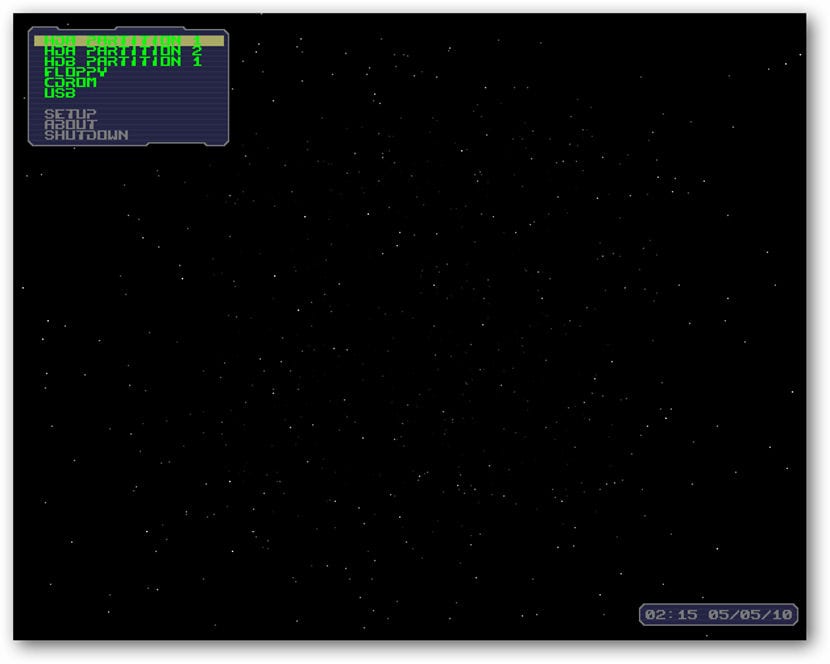
આ બીજો વિકલ્પ છે જે મને નેટ પર મળી, મારા દૃષ્ટિકોણથી કંઈક સરળ જો તમને લાગે કે અગાઉની પદ્ધતિ જટિલ છે.
તે અમને પ્રદાન કરે છે તે વિકલ્પોમાં આપણે શોધીએ છીએ:
- યુએસબી બૂટ કરવા માટે સક્ષમ થવું કોઈ BIOS સપોર્ટ નથી.
- આપણી પાસે પાર્ટીશનો છુપાવવાની ક્ષમતા છે.
- અમે વ્યાખ્યાયિત કરી શકો છો 16 પાર્ટીશનો સુધી.
- બુટ ગણતરી.
આ નાનું સાધન અમને નીચેની રીતથી યુએસબીમાંથી બૂટ કરવાની મંજૂરી આપે છે.
પહેલા આપણે આ ટૂલને ડાઉનલોડ કરવું આવશ્યક છે જે ડિસ્ક છબી આવે છે, કડી આ છે.
એકવાર ડાઉનલોડ થઈ જાય, પછી આપણે વર્ચ્યુઅલ બBક્સ સેટિંગ્સમાંથી બીજાની જેમ ISO ને માઉન્ટ કરવાનું આગળ વધીએ.
એકવાર આ થઈ જાય, પછી અમે સેટિંગ્સ સાચવીએ છીએ અને વર્ચુઅલ મશીન ચલાવવા આગળ વધીએ છીએ.
નીચેની સ્ક્રીન બતાવવામાં આવશે.
અને હવે અમે યુએસબીથી પ્રારંભ કરવાની શક્તિ પસંદ કરી શકીએ છીએ.
જો આ પદ્ધતિ તમારા માટે ઉપયોગી થઈ છે, તો તેને તમારા નેટવર્ક્સ પર શેર કરવામાં અચકાવું નહીં અને જો તમને આ કેસ માટેની કોઈ અન્ય પદ્ધતિની જાણકારી હોય, તો તે ટિપ્પણીઓમાં અમારી સાથે શેર કરવામાં અચકાવું નહીં.
જો તમે પીસી પર વર્ચુઅલ મશીન બનાવવા માંગો છો, પરંતુ મારી પાસે આઇએસઓ નથી (ફ્રોમથી ઇન્સ્ટોલ કરો અને પેનડ્રાઈવ પર નહીં.)